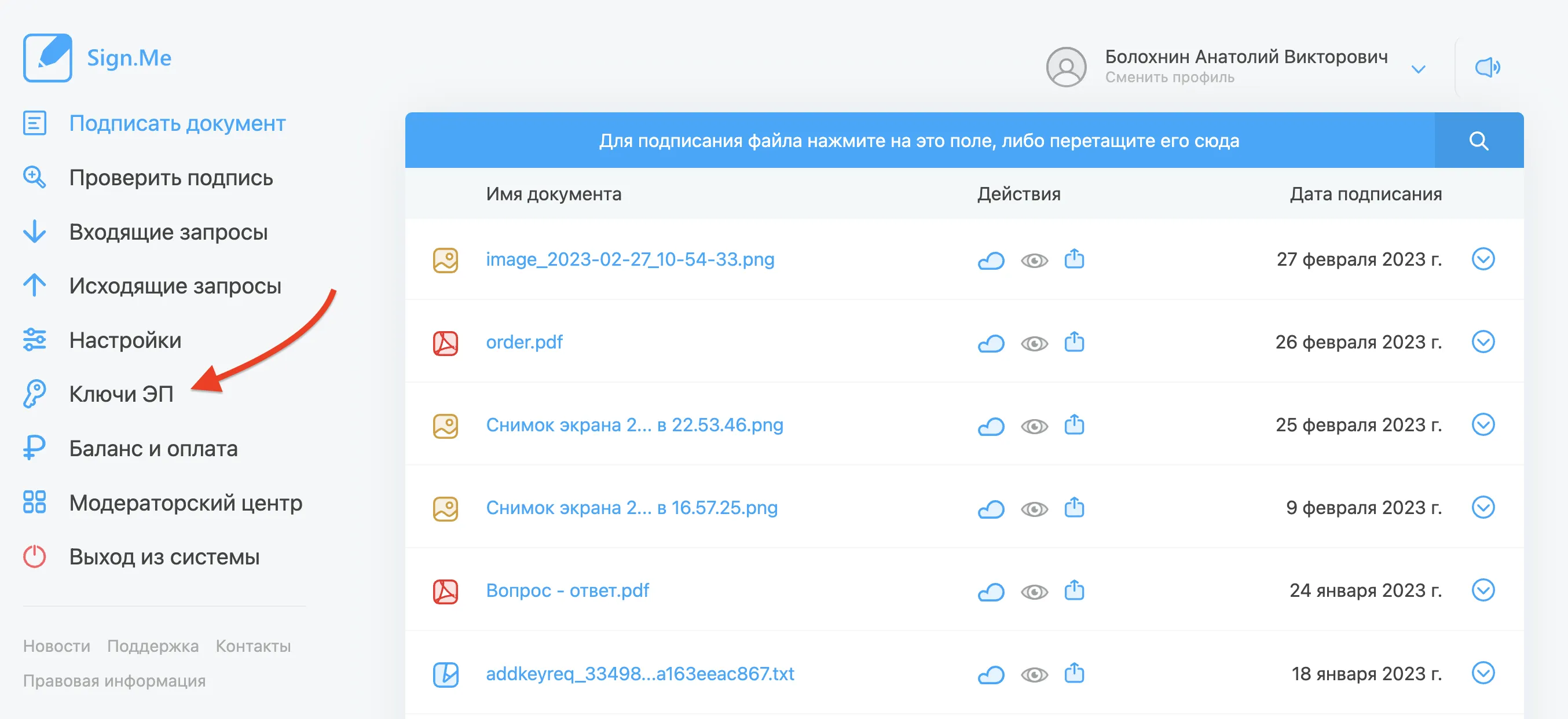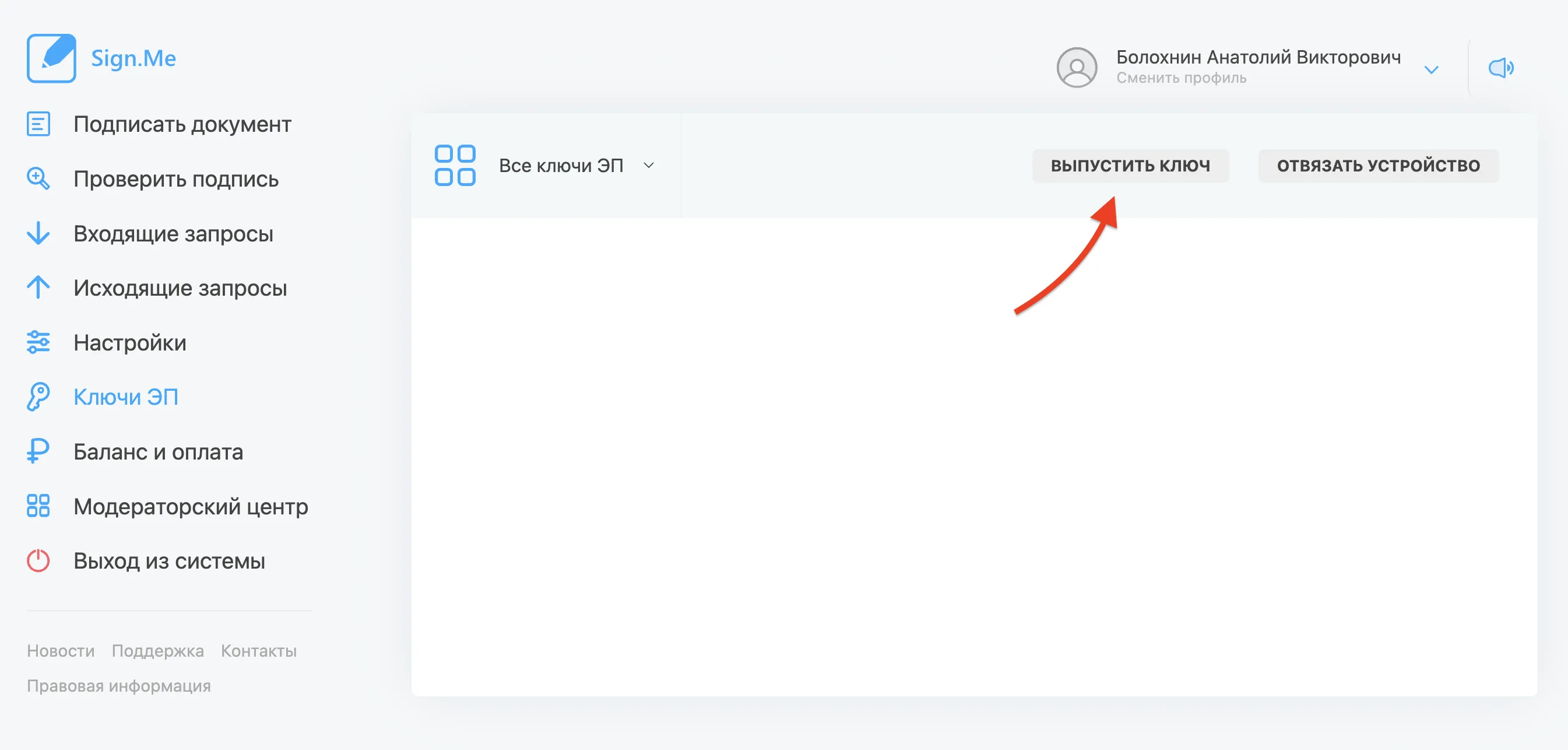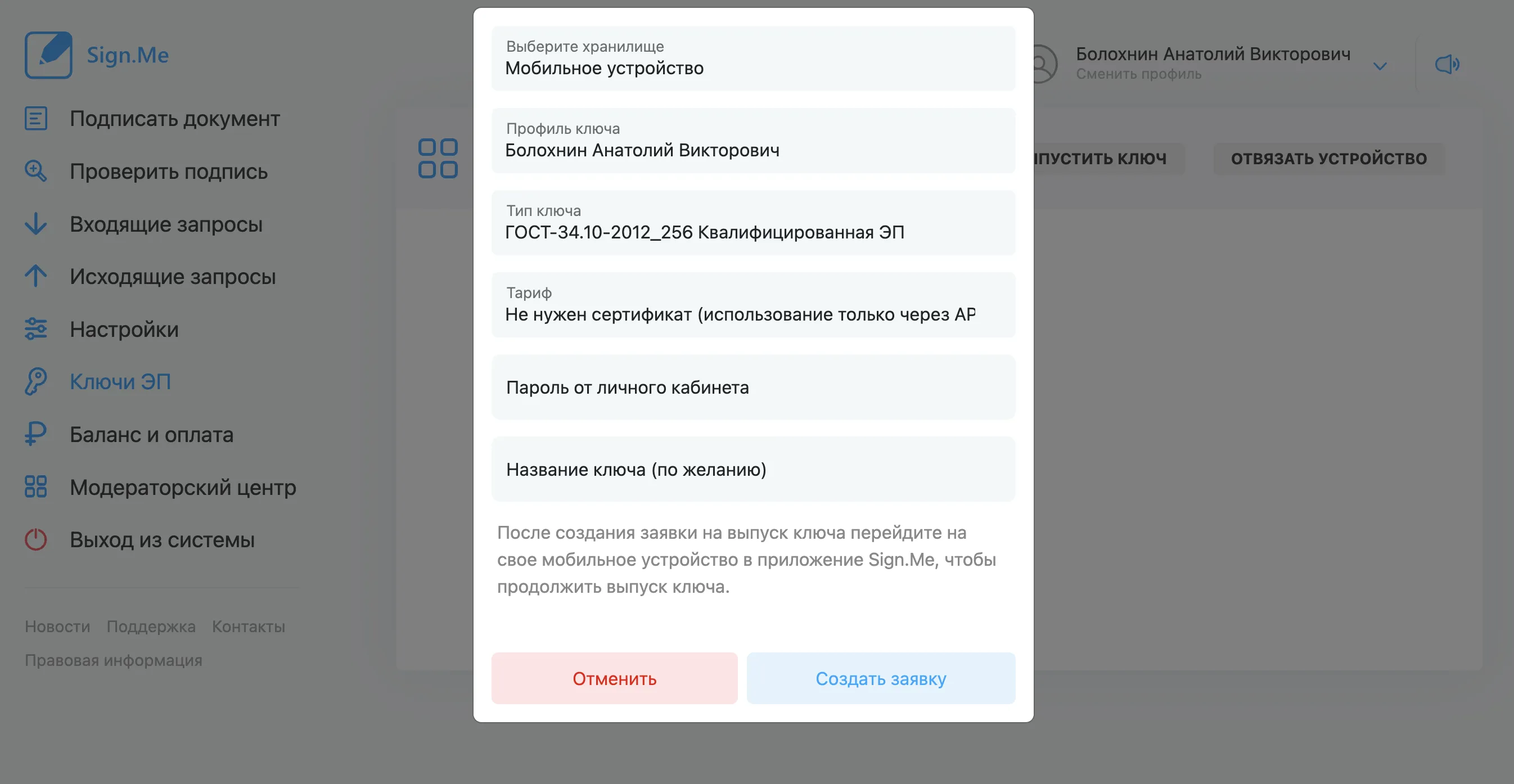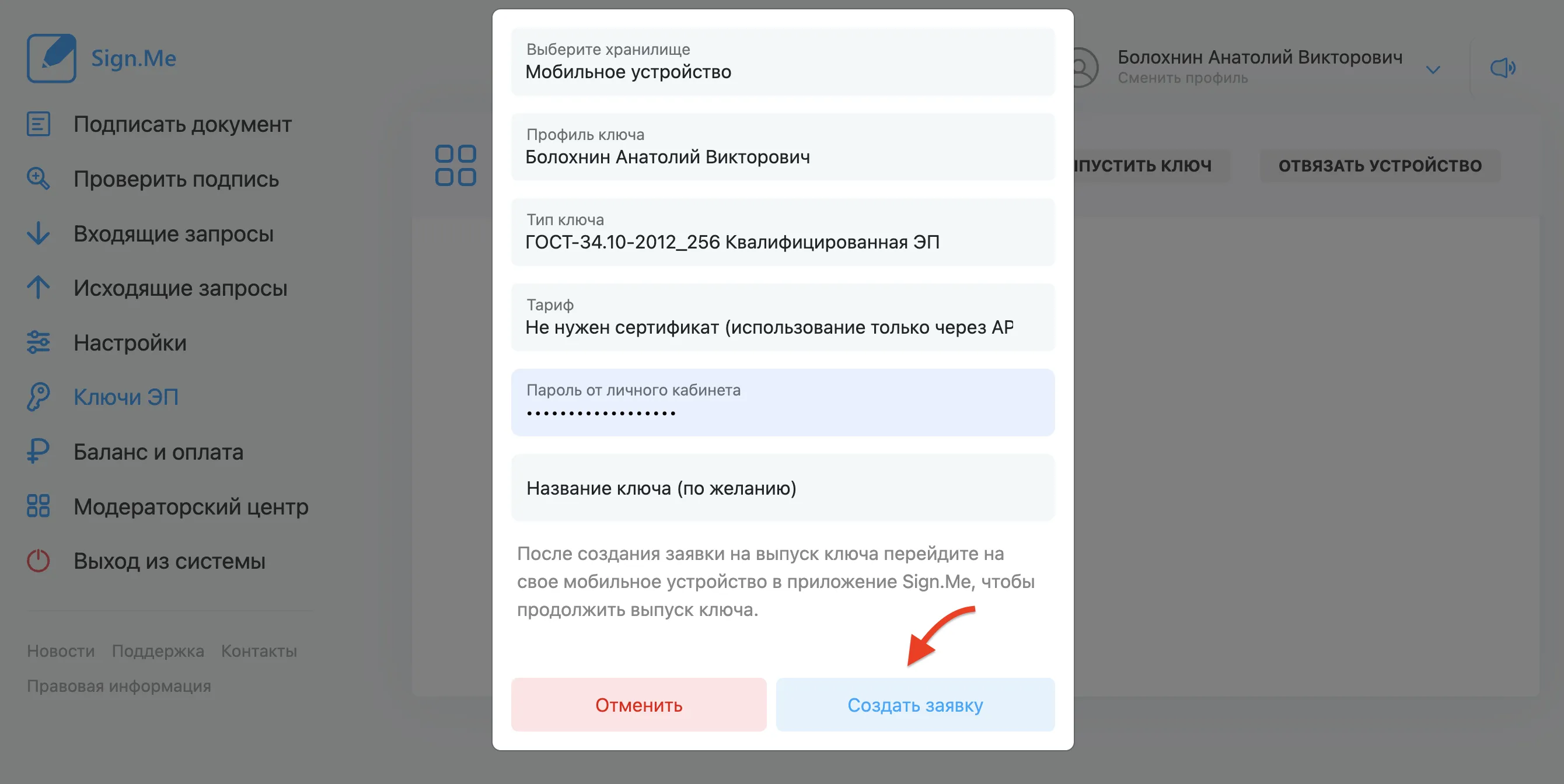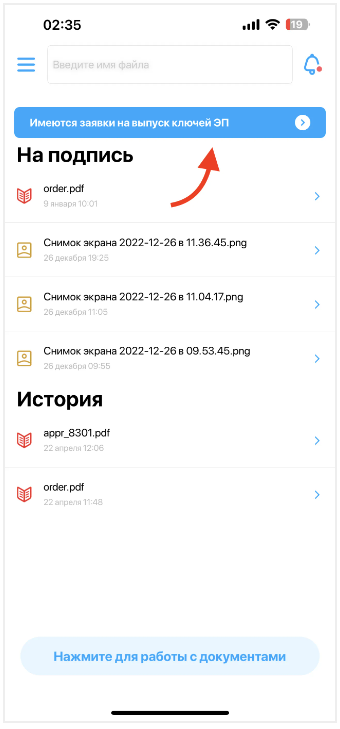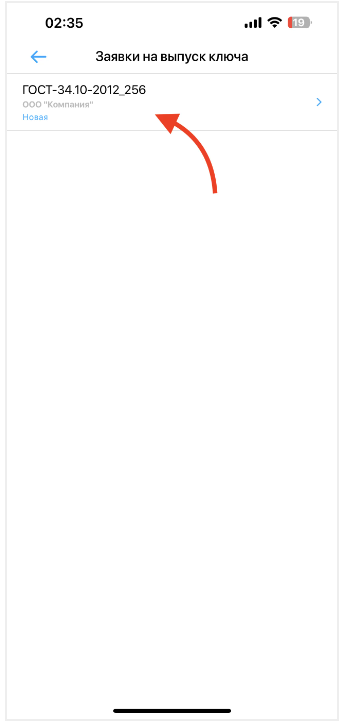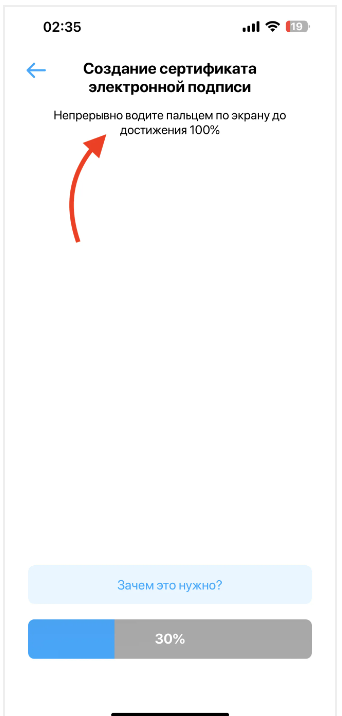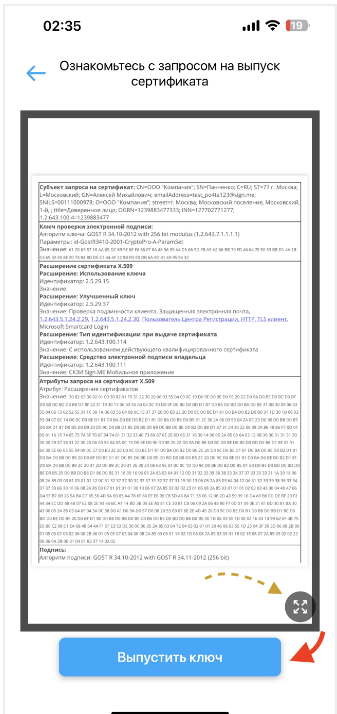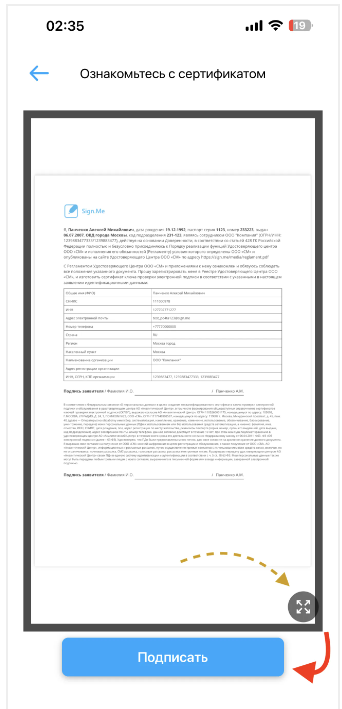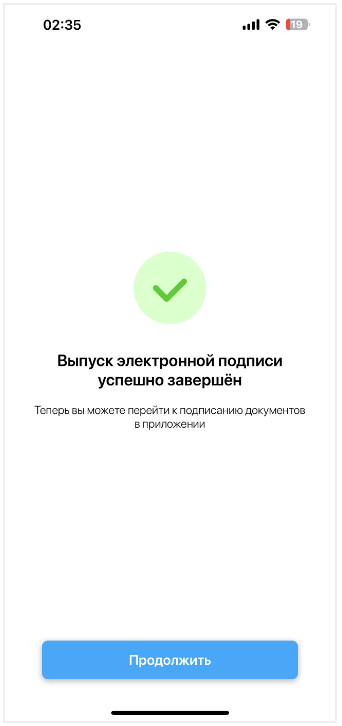Электронная подпись
у вас в кармане
Приложение для удаленного подписания документов через ваш смартфон
Легко получить
и безопасно использовать
Не требует специальной настройки и USB-устройств
Полностью соответствует 63-ФЗ «Об электронной подписи»
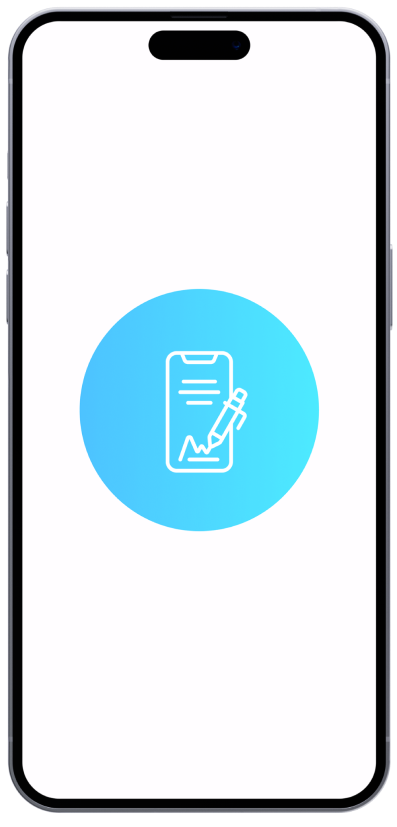
Скачать приложение
и начать регистрацию:
Документооборот
проще, быстрее, надежнее
Частным лицам
Если вас просят оплатить или перевести деньги по скану договора — предложите подписать его через Sign.Me. Он будет иметь юридическую силу, в отличие от скана.
Удаленно устроиться на работу, подписать договор с риелтором, дизайнером или производителем мебели.
Sign.Me позволяет сделать это быстро и без особых усилий!
Предпринимателям
Подписать документы с клиентами, контрагентами, поставщиками.
С электронной подписью Sign.Me вы можете сделать это все удаленно, не тратя время на дорогу или деньги на курьера, а значит заработать больше.
Корпоративным
клиентам
Когда у вас поток клиентов, каждая секунда на счету.
У приложения Sign.Me функциональный интерфейс (REST API), что позволяет легко встроить его в ваши рабочие процессы и обеспечить быстрое электронное взаимодействие с клиентами.
Преимущества электронной
подписи с Sign.Me
Для подписания нужен только
смартфон
Электронная подпись — это ваш смартфон. Подписывайте документы в несколько касаний, пока едете на работу. Больше не нужно распечатывать документ, ждать, пока все его подпишут, или отправлять курьером. Лучше потратить это время на решение своих бизнес-задач.
Подписывайте документы, полученные в мессенджере
Приложение интегрируется в сервисное меню смартфона.
Если вам прислали документ в WhatsApp, Telegram или любой другой мессенджер, вы можете нажать «Подписать с помощью Sign.Me» — файл автоматически откроется в приложении и будет готов к подписанию
Отправляйте документы по номеру телефона
Вы можете отправить документы на подпись людям из списка контактов или по номеру телефона.
Они получат их мгновенно, даже если это не физические лица, а организации. Важное условие: получатели должны быть пользователями приложения Sign.Me
Создавайте на ПК, подписывайте
на смартфоне
Мы заботимся о вашем удобстве, поэтому личный кабинет приложения Sign.Me доступен не только на смартфоне, но и ПК с планшетами.
Не нужно тратить время и пересылать документ с ПК на смартфон. Загрузите его в личный кабинет с того устройства, на котором в данный момент работаете, а подпишите через смартфон
Тарифы
Частным лицам
От 2400 ₽ в год
- Подписание документов удалённо
- Интуитивно понятный интерфейс
- Все в одном приложении
- Можно получить, не выходя из дома
- Техническая поддержка 24/7
Предпринимателям
До 500 ₽ за клиента в год
3000 ₽ в год для себя
- Экономьте деньги на пересылке, распечатке и хранении документов
- Подписание за несколько секунд
- Документы всегда под рукой и в полной сохранности
- Работать с клиентами удобнее, поэтому их количество растет
- Техническая поддержка 24/7
Корпоративным клиентам
Стоимость индивидуальна
- Ускорим бизнес-процессы, чтобы вы могли зарабатывать больше
- Несколько видов ЭП в рамках одного сервиса НЭП и КЭП
- Органично встраиваемся в любые инфосистемы (API)
- Высокий уровень защиты, сертифицирован по требованиям безопасности России
- Техническая поддержка 24/7
Подпись под надежной защитой
Даже если вы потеряете телефон, никто не сможет воспользоваться вашей подписью, потому что она защищена особым криптографическим ключом.
Надежность подтверждена регуляторами и имеет соответствующие сертификаты по требованиям безопасности России.
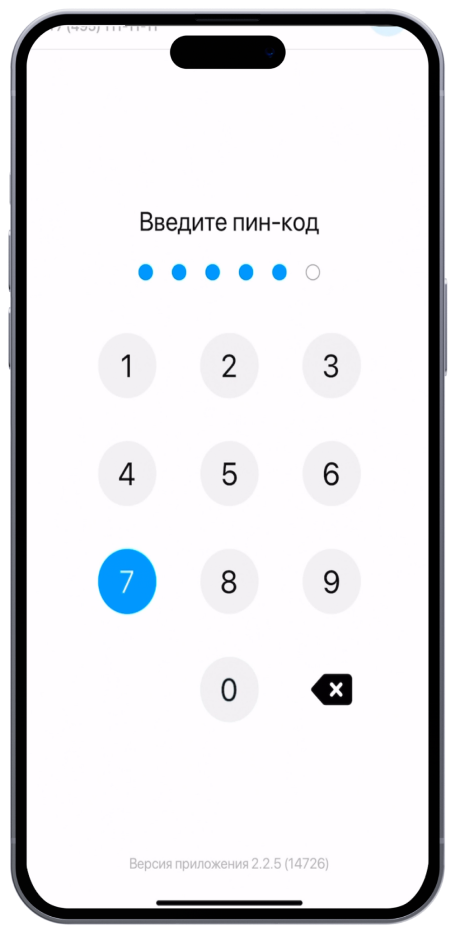
Вы знаете, кто, что
и когда подписал
Sign.Me покажет, кто подписал документ и не был ли он изменен после подписания.
Для проверки документов, подписанных в приложении, вам понадобится только сам файл документа. Существуют также специальные сервисы для проверки подлинности сертификата и подписанного документа.
Все пользователи Sign.Me надёжно верифицированы.
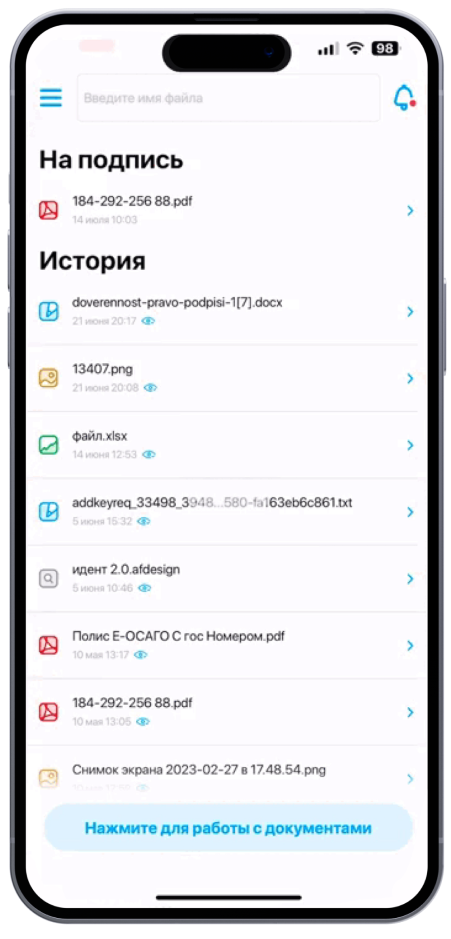
Документы хранятся
у вас
Заботимся о конфиденциальности вашей информации, поэтому документы не хранятся на нашем сервере
Вы можете сохранить подписанные документы на своем устройстве. Они будут доступны и на смартфоне, и в приложении Sign.Me только вам.

Уже оценили удобство
приложения Sign.Me
Метр квадратный работает с Sign.Me уже несколько лет. Мы ценим в партнёре высокий профессионализм, стремление к постоянному развитию продукта и быструю реакцию службы поддержки. Надеемся, ещё долгие годы будем сотрудничать и делать общих клиентов счастливыми.
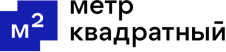
С командой Sign.Me сотрудничаем порядка 6 лет, начиная с 2017 года. За это время ребята проделали огромную работу. Электронная регистрация выходит из зоны офлайн бюрократии и становится удобным онлайн инструментом, который мы вместе с коллегами из Sign.Me постоянно развиваем и делаем доступнее.

Наше сотрудничество началось в июне 2021 г. с запуска продукта Циан.Сделка. Больше всего в Sign.Me нравится удобная работа по АПИ и то, что ребята достаточно оперативно доработали сервис под наши потребности. Также можем отметить хорошую поддержку в персональном чате, широкую географию для встреч по идентификации личности выездным представителем УЦ и возможность договориться о встрече в определенное время, которое будет удобно для наших клиентов.

Наше сотрудничество началось в 2017 году. За это время наши команды совместно улучшали и меняли подход к электронной регистрации сделок с недвижимостью в стране. В SmartDeal Team главное — это качество, простота и оперативное взаимодействие с партнерами. Коллеги из Sign.Me активно помогают нам в этом. Результат этой работы — наши довольные клиенты.

История нашего сотрудничества с Sign.Me берет свое начало в 2018 году. За это время Sign.Me зарекомендовал себя как надежный, высокотехнологичный, гибкий и клиентоориентированный партнер. Отдельно хочется отметить службу поддержки за ее отзывчивость и оперативность в решении возникающих вопросов. Надеемся на долгое и продуктивное сотрудничество.

Выражаем признательность команде Sign.Me за их профессионализм и качественный продукт! Больше всего хотелось бы отметить простоту настройки API и его использования, а также организованность и оперативность сотрудников организации, готовность быстро оказать поддержку и при необходимости внести доработки. Отдельный респект службам поддержки и разработки! Мы желаем вам успешного развития и надеемся на дальнейшее взаимовыгодное сотрудничество.

И еще 45 000+ компаний
Документы должны быть отправлены клиенту на подпись.
1. На странице подписания документов, в строке клиента нажмите кнопку Облачная электронная подпись/ Облачная ЭП Sign.me
2. В индивидуальном разделе подписания клиента выделите все файлы и нажмите кнопку Отправить на подписание
3. Выберите способ оповещения клиента в подпунктах:
— Отправить Email уведомление, без одноразовой СМС — клиенту на почту поступит письмо с запросом на подписание (со ссылкой);
— Отправить Email, требовать одноразовую СМС для подписания — клиенту на почту поступит письмо с запросом на подписание (со ссылкой) + при подписании после ввода пароля нужно будет ввести код из поступившего клиенту смс в момент подписания;
— Без Email, без одноразовой СМС — клиенту не будет поступать ни письмо на почту с запросом на подписание, ни смс с кодом (рекомендуется для подписания с застройщиком);
— Без Email, требовать одноразовую СМС для подписания — клиенту не поступит письмо с запросом на подписание, на телефон придет смс с кодом для дополнительного подтверждения, помимо пароля от ЭЦП
4. После отправки документов в удостоверяющий центр появится кнопка Перейти к подписанию. Нажмите на кнопку чтобы перейти на страницу подписания или оповестите клиента чтобы он прошел на страницу по ссылке из электронной почты.
Подписание в Мобильном приложении
Клиенту на смартфон, на котором была впущена ЭП, придет уведомление в виде PUSH-сообщения, о том, что ему поступили документы на подпись.
Клиент заходит в приложение с вводом ПИН-кода.
В общем списке входящих запросов под заголовком «На подпись» отобразятся все не подписанные документы.
Клиент нажимает на нужный пакет документов, чтобы перейти к подписанию. Выбирает ключ подписания. Далее — перемещает синий квадрат внизу экрана в правый угол, чтобы подписать документ.
Все подписанные документы можно увидеть в разделе История, после Списка документов на подпись.
5. После успешного подписания клиентом документов, необходимо нажать кнопку Проверить подпись.
*Если подписание прошло успешно, появится зеленая кнопка «Подпись» и цифра, означающая количество подписей на документе.
Sign.Me — это сервис электронной подписи (ЭП), который позволяет пользователям быстро и безопасно подписывать документы через мобильное приложение. Ниже представлены полезные советы о том, как использовать Sign.Me для различных задач.
- Как получить сертификат электронной подписи в Sign.Me
- Как открыть подписанные документы в Sign.Me
- Как отправить документ на подпись в Sign.Me
- Как подтвердить личность в Sign.Me
- Что такое электронная подпись в Sign.Me
- Полезные советы и выводы
Как получить сертификат электронной подписи в Sign.Me
Прежде чем начать использовать Sign.Me, пользователь должен получить сертификат электронной подписи (СЭП). Для этого необходимо следующее:
- Загрузите мобильное приложение Sign.Me на свой смартфон.
- Откройте приложение и отсканируйте QR-код, который появится на экране.
- Придумайте пароль и введите его дважды.
- Введите код из СМС-сообщения, который вы получите на свой телефон.
- Подтвердите создание СЭП.
Как открыть подписанные документы в Sign.Me
После того, как пользователь подписал документ через Sign.Me, ему необходимо научиться открывать файлы. Вот как это сделать:
- Зайдите в личный кабинет Sign.Me через ссылку на сайте.
- Найдите нужный документ в списке или воспользуйтесь функцией поиска по имени файла.
- Нажмите на название документа, чтобы просмотреть или скачать его.
- Если имя документа подсвечивается синим, значит, документ уже сохранен в облаке.
Как отправить документ на подпись в Sign.Me
Чтобы отправить документ на подпись через Sign.Me, необходимо выполнить следующие шаги:
- Откройте страницу подписания документов.
- В строке клиента нажмите кнопку «Облачная ЭП Sign.Me».
- В вашем индивидуальном разделе подписания выделите все нужные файлы и нажмите кнопку «Отправить на подписание».
Как подтвердить личность в Sign.Me
Для получения квалифицированной ЭП в Sign.Me пользователь должен заполнить анкету, выбрать тарифный план и дождаться визита представителя удостоверяющего центра (УЦ). Чтобы подтвердить личность, необходимо иметь оригиналы паспорта, ИНН и СНИЛС.
Что такое электронная подпись в Sign.Me
Sign.Me — это удобный и безопасный способ подписывать документы через мобильное приложение. С помощью этого сервиса можно использовать усиленную квалифицированную электронную подпись, которая является электронным аналогом обычной подписи на бумаге. Это важно для обмена электронными документами в различных сферах, например, в бизнесе или правительственной сфере.
Полезные советы и выводы
- При загрузке мобильного приложения Sign.Me не забудьте отсканировать QR-код, чтобы получить СЭП.
- Если вы храните документы в облаке, Sign.Me автоматически сохранит подписи к файлам в хранилище.
- При загрузке новых документов в Sign.Me проверьте, что они соответствуют правилам использования сервиса.
- Для подписания документов через Sign.Me необходимо иметь надежное интернет-соединение.
- Никогда не делитесь паролем от своего сертификата электронной подписи с другими пользователями, даже если они являются ваши доверенными партнерами или сотрудниками. В случае утечки пароля, кто-то может подписать документы от вашего имени без вашего ведома.
Sign.Me — это простой и безопасный способ создания и обмена электронными документами. Он позволяет пользователям быстро и надежно подписывать документы через свой мобильный телефон. Чтобы использовать Sign.Me для подписания документов, необходимо сначала получить сертификат электронной подписи через приложение. Затем нужно отправить документы на подпись, открыть подписанные файлы и проверить их на соответствие правилам использования электронных подписей.
Можно ли повторно ламинировать документы
Конечно, возможно повторное ламинирование документов. В случае если при первом ламинировании не была достигнута нужная прозрачность или неплотное склеивание пленок. Однако следует помнить, что повторное ламинирование может привести к возникновению дефектов и потере качества документа. Кроме этого, при повторном ламинировании следует учитывать оттенок пленки, так как процесс повторного ламинирования может повлиять на цветовой баланс и яркость документа. Поэтому, если возможно, лучше избегать повторного ламинирования и сразу получить хорошо отформатированные документы. В противном случае все работы по ламинированию нужно делать качественно и внимательно следить за процессом, чтобы документы не потеряли своего вида и использовались долго и удобно.
Как скачать материалы дела в Мой арбитр
Для того, чтобы скачать материалы по своему делу в Мой арбитр, необходимо зайти на главную страницу сервиса и выбрать раздел «Заявления и ходатайства». Затем следует ввести номер дела, по которому нужно получить информацию. Чтобы обратиться за ознакомлением с материалами дела, необходимо выбрать вкладку «Вид обращения» и выбрать вариант «Ходатайство об ознакомлении с материалами дела». После этого нужно заполнить форму заявления и отправить ее на рассмотрение сотрудникам Мой арбитр. Как только заявление будет одобрено, подтверждение об этом будет отправлено на регистрационный электронный адрес. После этого можно будет скачать все необходимые материалы по своему делу и использовать их в соответствующих целях.
Как разом извлечь файлы из папок
Если вам необходимо извлечь все файлы из сжатой папки, есть несколько способов это сделать. Самый простой из них — удерживать папку и выбрать команду «Извлечь все» или нажать на правую кнопку мыши, а затем выбрать эту же команду из меню. После этого в окне, которое появится на экране, следуйте инструкциям и выберите путь для извлечения файлов. И таким образом вы можете свободно работать с файлами, не заботясь о формате их распаковки. При необходимости, также можно выбрать определенную папку из множества файлов или извлечь отдельные файлы из папки. В любом случае, извлечение файлов из папок не является сложной задачей и просто и интуитивно понятно.
Как открыть папку мои документы
Чтобы сделать папку «Мои документы» доступной для других пользователей компьютера, необходимо воспользоваться контекстным меню этой папки. Для этого нужно щелкнуть правой кнопкой мыши по названию папки и отметить флажок «Открыть общий доступ». Таким образом можно разрешить другим пользователям просмотр, редактирование или полный доступ к содержимому этой папки. Открытие общего доступа к папке может быть полезно, например, при работе над коллективным проектом или при необходимости поделиться определенными файлами с другими людьми. Но необходимо помнить, что доступ к файлам может быть ограничен только для конкретных пользователей, и не стоит давать доступ незнакомым людям или ограничить доступ к конфиденциальным данным.
Что такое облачная электронная подпись
Обычная электронная подпись хранится, например, на специальной флешке — рутокен. На рутокен флешке есть пин код и полный софт от компании разработчика.
Подпись в облаке находится не на физическом носителе, а на удаленном сервере, для доступа к которому требуется интернет. Разрешение на создание такой ЭЦП появилось на ФЗ-63 в 2017-2018 гг.
К сожалению, небольшие физические носители часто теряются и ломаются. В этом случае владелец должен обратиться в центр сертификации и снова получить сертификат. Это отнимает много времени и, что более важно, отталкивает клиентов и деловых партнеров, которые не всегда готовы ждать.
Разработчики облачной технологии ЭЦП решили эту проблему. Использование облачной ЭЦП невозможно без рутокена или смарт-карты, физических средств идентификации человека.
Поэтому посторонние лица не имеют доступа к облачной ЭЦП и не могут быть утеряны или повреждены по неосторожности. Однако не обязательно носить с собой рутокен или смарт-карту и использовать ее каждый раз, когда нужно заверить отчет или договор.
Какие функций могут входить в API
Особых правил или ограничений на набор функций для API нет: разработчики закладывают то, что позволит клиентам использовать нужные функции приложения.
Например, API анализа текста будет иметь функции для поиска всех связанных слов, подсчета количества соединений, выявления часто встречающихся фраз и т д.
Функции API могут решать не только утилитарные задачи конкретных приложений. Это может стать маркетинговым элементом, когда доступ к API предлагается как отдельная услуга.
Разные виды авторизации
Существует несколько способов авторизации. Ниже мы рассмотрим несколько вариантов авторизации, которые являются наиболее распространенными:
- Ключ API
- Базовая аутентификация
- HMAC
- Автоматическая аутентификация 2.0
API ключ
Для использования большинства API требуется авторизация с помощью ключа API. Ключ API — это длинная строка, которая обычно включается в URL-адрес запроса или в заголовок запроса. Ключ API в основном служит способом идентификации человека, делающего запрос API (аутентификация для использования API). Ключ API также может быть связан с конкретным регистрируемым приложением.
Ключи APK используют строку в свойстве заголовка для авторизации запросов
API могут предоставлять открытые и закрытые ключи. Открытый ключ обычно включается в запрос, а закрытый ключ рассматривается скорее как пароль и используется только при обмене данными между серверами. На некоторых сайтах с документацией по API при посещении сайта ключ API автоматически заполняется в примере кода и в обозревателе API.
Basic Auth
Другой тип авторизации называется базовой аутентификацией. С помощью этого метода отправитель помещает пару имя пользователя: пароль в заголовок запроса. Имя пользователя и пароль кодируются с использованием Base64 — метода кодирования, который преобразует имя пользователя и пароль в набор из 64 символов для безопасной передачи. Вот пример базовой аутентификации в заголовке запроса:
Авторизация: Базовая bG9sOnNlY3VyZQ==
API-интерфейсы, использующие базовую аутентификацию, также будут использовать HTTPS, что означает, что содержимое сообщения будет зашифровано по транспортному протоколу HTTP. (Без HTTPS людям было бы легко взломать зашифрованные данные)
Когда сервер API получает сообщение, он расшифровывает его и проверяет заголовок. После декодирования строки и разбора имени пользователя и пароля он решает, принять или отклонить запрос.
В Postman вы можете настроить базовую авторизацию, щелкнув вкладку «Авторизация», выбрав «Базовая аутентификация» из раскрывающегося списка и введя имя пользователя и пароль справа от двоеточия в каждой строке. На вкладке «Заголовки» будет отображаться пара «ключ-значение», подобная этой:
Авторизация: Basic RnJlZDpteXBhc3N3b3Jk
Postman автоматически обрабатывает кодировку Base64, когда вы вводите имя пользователя и пароль с выбранной базовой аутентификацией.
HMAC (код авторизации сообщений на основе хэша)
HMAC расшифровывается как Hash-Based Message Authorization Code, код авторизации сообщений на основе хэша и является более строгим типом аутентификации, наиболее распространенным в финансовых API. В HMAC только отправитель и получатель знают секретный ключ, которого больше никто не знает. Отправитель создает сообщение на основе некоторых свойств системы (таких как временная метка запроса и идентификатор учетной записи).
Затем сообщение шифруется секретным ключом и передается через алгоритм безопасного хеширования (SHA). (Хеш — это зашифрованная строка, основанная на алгоритме.) Полученное значение, называемое подписью, помещается в заголовок запроса.
Сервер API (получатель), получающий запрос, принимает те же системные свойства (отметка времени запроса плюс идентификатор учетной записи) и использует секретный ключ (известный только запрашивающей стороне и серверу API) и SHA для создания той же строки. Если строка совпадает с подписью в заголовке запроса, запрос принимается. Если строки не совпадают, запрос отклоняется.
Вот схема, показывающая процесс авторизации HMAC:
Важным моментом является то, что секретный ключ (критически важный для восстановления хэша) известен только отправителю и получателю. Секретный ключ не включается в запрос. Безопасность HMAC используется для обеспечения подлинности запроса и невозможности его подделки.
OAuth 2.0
Одним из популярных методов аутентификации и авторизации пользователей является OAuth 2.0. Этот подход основан на том, что сервер аутентификации взаимодействует с сервером API для предоставления доступа. Вы можете понять, что метод OAuth 2.0 используется, когда вам предлагается войти в систему с помощью сторонних сервисов, таких как Twitter, Google или Facebook.
окно входа с использованием Oauth2.0
Существует несколько типов OAuth, а именно «односторонний OAuth» и «трехсторонний OAuth». Односторонний OAuth используется, когда нет конфиденциальных данных для защиты. Например, если мы получаем только общую информацию только для чтения.
Трехсторонний OAuth используется, когда необходимо защитить конфиденциальные данные. В этом сценарии взаимодействуют три группы:
- сервер аутентификации;
- aPI-сервер
- пользователя или приложения.
Это основной процесс Oauth2.0:
Сначала пользовательское приложение отправляет ключ приложения и секрет на страницу входа на сервер аутентификации. Если аутентификация прошла успешно, сервер аутентификации возвращает пользователю токен доступа (авторизации).
Токен доступа (авторизации) упаковывается в параметре запроса в перенаправлении ответа (302) на запрос. Перенаправление направляет запрос пользователя обратно на сервер ресурсов (сервер API).
Затем пользователь отправляет запрос на сервер ресурсов (сервер API). Токен доступа (авторизации) добавляется в заголовок запроса API со словом Bearer, за которым следует строка токена. Сервер API проверяет токен доступа (авторизацию) в запросе пользователя и решает, следует ли аутентифицировать пользователя.
Токены доступа (авторизации) не только обеспечивают аутентификацию запрашивающей стороны, но и определяют права пользователя на использование API. Кроме того, токены доступа (авторизации) обычно истекают через некоторое время и требуют от пользователя повторного входа в систему. Дополнительные сведения об OAuth 2.0 см в ресурсах:
- Изучите API технического письма 2: REST для писателей (Udemy), Питер Грюнбаум;
- OAuth стал проще благодаря Аарону Парецки.
Последствия нехватки безопасности API
Почему даже для API нужна аутентификация? Для API, доступных только для чтения, пользователям иногда не нужны ключи. Но для большинства коммерческих API требуется авторизация в виде ключей API или других методов. При отсутствии защиты API пользователи могут делать неограниченное количество запросов к API без регистрации. Разрешение неограниченного количества запросов усложнит вашу модель доходов от API.
Кроме того, без аутентификации было бы непросто связать запросы с конкретными пользовательскими данными. И не было бы способа защититься от злонамеренных пользовательских запросов, которые могут удалить данные другого пользователя (например, путем удаления запросов DELETE для учетной записи другого пользователя).
Наконец, вы не сможете отслеживать, кто использует API или какие конечные точки используются чаще всего. Очевидно, что разработчики API должны думать о способах аутентификации и авторизации запросов к своим API.
Как правило, аутентификация и авторизация API служат следующим целям:
- аутентификация запроса API только для зарегистрированных пользователей;
- отслеживать, кто делает запросы;
- отслеживание использования API;
- заблокировать или замедлить пользователя, который превышает ограничения скорости;
- применять разные уровни разрешений для разных пользователей.
Как компании зарабатывают с помощью API
Компании, разрабатывающие сложные программные системы, часто предоставляют клиентам доступ к API для своих продуктов. Например, создатели видеоредакторов могут взимать дополнительную плату за рендеринг видео на своих серверах. С помощью API они принимают все файлы и инструкции от клиентов и возвращают готовое видео.
Так, допустим, Яндекс, помимо всего прочего, предоставляет платный API для своих технологий:
- переводчик с машинным обучением;
- системы синтеза и распознавания речи;
- платформы облачных вычислений и т д.
Популярные социальные сети также предоставляют доступ к своим API. Через них можно, например, создать игру для ВКонтакте или добавить авторизацию на сайт через Facebook.
При этом зачастую компании не раскрывают принципы реализации своих API, поэтому они остаются «черными ящиками» для программистов».
Как происходит вызов функций API
Как вызвать функцию API описано в документации.
Вот пример вызова библиотечных методов в Python:
# Подключаем библиотеку импорта numpy как np # Вызываем метод, возвращающий числовой модуль -5 x = np.abs(-5) # Выводим переменную x print(x)
Если API предоставляет функции через Интернет (WebAPI), необходимо отправить HTTP-запрос на сервер с данными в формате JSON. Пример синтеза речи с помощью API Яндекс.SpeechKit:
import request import json # Помещаем адрес API_URL в переменную API_URL API_URL = «https://tts.api.cloud.yandex.net/speech/v1/tts:synthesize»# Помещаем данные в словарь данных для отправки в Яндекс Data API.SpeechKit = { «text»: «Здравствуйте! Это пример кода статьи Skillbox API», «lang»: «ru-RU», «speed»: 1, «voice»: «filipp», » эмоция»: «хорошо» } # Преобразование данных в строку JSON json_str = json.dumps(data) # Отправка данных на сервер и получение ответа response = request.post(API_URL, json_str)
Этого достаточно, чтобы получить следующий звук:
Также существуют непрямые вызовы API, когда вызов происходит с участием посредника (другой функции или другого API). Например, когда пользователь нажимает кнопку «Обновить», он также взаимодействует с API браузера. Но делает это не напрямую, а через графический интерфейс.
Зачем нужна подпись Сигн ми
Если компания использует облачный сервис, такой как Sign me, она может подтверждать сделки и транзакции с клиентами без личных встреч. Удаленное подписание документов значительно экономит время сотрудников и клиентов.
Сервис Sign me имеет API, благодаря которому сервис подключается к любой корпоративной программе электронного документооборота без сложной работы программистов.
Для тех, кто не хочет иметь дело с API, создатели сервиса предусмотрели настольный клиент и расширение для стандартного почтового клиента MS Outlook.
Зачем создавать свой собственный API
Вы, наверное, уже частично поняли, зачем приложению нужен API. Вот наиболее распространенные ситуации, когда вы будете использовать такой интерфейс в своих приложениях:
- Мобильные приложения. Если вы посмотрите в AppStore или Google Play Market, вы найдете множество программ, использующих API. То есть вы создали какую-то программу, сделали простой API, и пользователи приложения будут получать информацию через этот интерфейс. Согласитесь, очень удобно и практично.
- Открытый исходный код. Почему бы не использовать потребности вашей аудитории в своих интересах? Вы сделали приложение? Создайте для него API, с помощью которого пользователи смогут создавать новые клиенты и сервисы.
- Фронтенд и бэкэнд дистрибутив. Здесь речь идет о том, что такое распределение можно сделать, например, используя различные фреймворки для интерфейса.
Как получить ЭЦП Sign me
- Зарегистрируйтесь в сервисе как физическое лицо, юридическое лицо или индивидуальный предприниматель.
- Назовите себя. Приходите лично в офис Sign Me или пригласите представителя на место. Из документов пригодится СНИЛС, паспорт гражданина РФ и ИНН.
- Заполните форму.
- Получите СМС с паролем.
- Платите 1500 рублей в год, если покупаете сертификат, или ничего не платите, если подключаете API. Облачная ЭЦП для ИП стоит 2300 рублей, для любого другого юридического лица — 3000 рублей.
- Активируйте свою учетную запись с помощью пароля, полученного в SMS-сообщении, и измените его на более безопасный.
- Авторизоваться.
Если вы физическое лицо, подготовьте оригиналы и сканы страницы паспорта с фотографией, страницы паспорта с постоянной отметкой о регистрации или свидетельства о временной регистрации, СНИЛС (вместо скана СНИЛС можно сделать скриншот соответствующей страницы на сайте Госуслуг), анкеты для заполнения справки с личной подписью.
Если вы юридическое лицо, вам потребуются документы как на физическое лицо, плюс оригинал и копия НИТ и ОГРН организации.
Принцип работы SSL и TLS
Принцип работы SSL и TLS, как я уже сказал, одинаков. По протоколу TCP/IP устанавливается зашифрованный канал, внутри которого данные передаются по прикладным протоколам: HTTP, FTP и т.д. Вот как это можно представить графически:
Протокол приложения «обернут» в TLS/SSL, который, в свою очередь, обернут в TCP/IP. Фактически данные протокола приложения передаются по протоколу TCP/IP, но в зашифрованном виде. И только та машина, которая установила соединение, может расшифровать передаваемые данные. Для всех остальных, получающих передаваемые пакеты, эта информация будет бессмысленной, если они не смогут ее расшифровать.
Соединение устанавливается в несколько шагов:
1) Клиент устанавливает соединение с сервером и запрашивает безопасное соединение. Этого можно добиться, установив соединение на порт, изначально предназначенный для работы с SSL/TLS, например, 443, либо дополнительно запросив у клиента установку защищенного соединения после установления обычного.
2) При установлении соединения клиент предоставляет список алгоритмов шифрования, которые он «знает». Сервер сравнивает полученный список со списком алгоритмов, которые «знает» сам сервер и выбирает наиболее надежный алгоритм, после чего сообщает клиенту, какой алгоритм использовать
3) Сервер отправляет клиенту свой цифровой сертификат, подписанный центром сертификации, и открытый ключ сервера.
4) Клиент может связаться с сервером доверенного центра сертификации, который подписал сертификат сервера, и проверить, действителен ли сертификат сервера. Но может и не подключиться. В операционной системе обычно уже установлены корневые сертификаты центров сертификации, по которым сверяются подписи сертификатов серверов, например, браузеров.
5) Генерируется сеансовый ключ для безопасного соединения. Это делается следующим образом:
— Клиент генерирует случайную цифровую последовательность
— Клиент шифрует его открытым ключом сервера и отправляет результат на сервер
— Сервер расшифровывает полученный поток с помощью закрытого ключа
Поскольку алгоритм шифрования асимметричен, расшифровать поток может только сервер. При использовании асимметричного шифрования используются два ключа: закрытый и открытый. Отправляемое публичное сообщение шифруется, а личное сообщение расшифровывается. Вы не можете расшифровать сообщение с помощью открытого ключа.
6) Таким образом устанавливается зашифрованное соединение. Передаваемые через него данные шифруются и расшифровываются до тех пор, пока соединение не прервется.
Что в итоге
По мере развития технологий использование API, вероятно, станет более распространенным. Даже самые простые встраиваемые системы, такие как умное железо, состоящие из одной программы, сейчас все больше подключаются к Интернету вещей. Это также использует API.
Программисту нужно не только уметь создавать свои интерфейсы для взаимодействия с программой, но и уметь пользоваться другими. Научиться работать с API можно на наших курсах программирования — выбирайте любой и становитесь востребованным специалистом.
ПоделитьсяFacebookVkontakteTwitterTelegramСкопировать ссылку
Почему API так популярны у программистов
- API дает доступ к готовым инструментам. Например, к функциям библиотеки машинного обучения TensorFlow: они помогают быстро создать нейросеть и не тратить время на разработку инструментов.
- Повышенная безопасность. API позволяет вынести функциональность, которую необходимо защитить, в отдельное приложение. Это снижает вероятность неправильного использования этих функций другими программами.
Сторонний API обычно более безопасен, поскольку над ним работает коммерческая организация или целое сообщество разработчиков.
- Используя API, вы можете легко связать разные системы. Если вам нужно подключить систему оплаты или авторизации через социальные сети к сайту, без API не обойтись.
- Стоимость разработки снижена. Часто бывает, что использовать платный API дешевле, чем создавать функционал с нуля.
Обслуживание клиентов с помощью API
В некоторых компаниях API поставляется в виде готового продукта. Например, если это служба погоды, купив доступ к интерфейсу прикладного программирования, вы получите данные о погоде.
Теперь давайте посмотрим, как вы можете использовать API в своих собственных приложениях. Один из самых простых примеров — написание приложения, в котором пользователь может получать данные о погоде в своем городе. Для этого нам нужно подготовить HTML-макет и подключить соответствующий API, а затем с помощью некоторых функций заставить это приложение работать.
Мы не будем здесь разбирать, как пишется HTML-код приложения, это не имеет смысла. Приложение было написано в библиотеке React, поэтому для тех, кто с ней не знаком, некоторые моменты могут быть не совсем понятны, но мы объясним их по ходу дела.
Итак для получения доступа к серверу сделаем функцию, где будет запрос к серверу с данными о погоде. Это необходимо для того, чтобы пользователь нашего приложения мог получать данные о погоде в любое время в будущем.
Как это произошло? Пользователь вашего приложения хочет узнать, например, погоду в Москве. Для этого введите название города в поиск, который вы уже реализовали в приложении, и получите результат.
В программе этот результат достигается следующим образом. Функция getWeather отправляет запрос на сервер и получает ответ.
Также в этой же функции мы спрашиваем, отвечает ли нам сервер. Если статус 404, то мы не регистрируем никаких данных. А пользователь увидит undefined, good или еще что-то на свое усмотрение. Если сервер отвечает, пишем ответы в статус и когда пользователь вводит, например, «Москва» в поиске приложения, оно выводит данные для Москвы (в нашем случае это температура, название города, страна, погодные условия)
Это пример в React, но вы можете без проблем сделать все это на чистом JS. Самое главное — понять, как все работает. Как видите, принцип тут тоже очень простой: отправить запрос на сервер и получить статус с сервера. Если она недоступна, вы сообщаете пользователю об этом в приложении, например, в столбце «Температура» будет написано «Неизвестно» или какой-то другой вариант.
Если сервер доступен, пользователь увидит температуру в своем городе, название города, страну и погодные условия.
А вот так выглядит API Европейского центрального банка. Его можно использовать, например, при создании простого конвертера валют. Как видите, это просто объект со стандартным набором ключ:значение. Получив доступ к этому серверу, вы можете выполнить конвертер, который поможет вашим пользователям рассчитать обменный курс интересующих их валют.
И это еще не все. Сегодня многие приложения и веб-сайты предлагают свои API разработчикам. Например, на сайте GitHub есть такой интерфейс, где можно получить информацию обо всех пользователях и определенных критериях в базе данных. На криптовалютных биржах есть API, и с их помощью можно создать собственное приложение, которое будет «получать» самые свежие и актуальные котировки. Сам CoinmarketCap работает по тому же принципу. Через интерфейс прикладного программирования они получают данные с большинства крупных бирж, а не только токены.
Виды API с точки зрения доступа
Существует два основных типа API: общедоступные и частные. Первые можно найти в таких приложениях, как Slack или Shopify. Здесь разработчики подчеркивают, что интерфейсы можно использовать на сторонних платформах. Подключение к этому API совершенно бесплатно, как и его использование.
Существуют также частные API. В основном они используются внутри компаний. Если в компании много внутренних продуктов, для взаимодействия друг с другом используется такой приватный интерфейс.
Образцы разделов авторизации
Ниже приведены несколько примеров разделов авторизации в документации по API.
SendGrid
Ключ API SendGrid
SendGrid предоставляет подробное объяснение ключей API, начиная с основ, объясняя «Что такое ключи API?». Контекстно раздел «Ключи API» отображается рядом с другими разделами «Управление учетной записью.
твиттер авторизация
В Твиттере это оправдано и приводится подробный пример, так как требования к авторизации OAuth 2.0 немного сложнее.
Amazon Web Services
авторизация амазон
Amazon использует HMAC. Процесс достаточно сложен, чтобы включать в себя полную диаграмму, показывающую шаги, которые должны выполнить пользователи.
Указания
Сервис Sign.Me: указание ингредиентов цифровой электронной подписи adace-ad id=”5714″
В условиях самоизоляции оставить свой автограф на бесчисленном количестве документов, протоколов, договоров становится настоящей проблемой. Продвинутая часть человечества давно придумала такую полезную вещь, как квалифицированная электронная подпись (ЭЦП), так что закройте свои папки, выбросьте мультифоры, уберите принтер — мы только начинаем
Sign.Me — мобильный сервис электронной подписи, позволяющий подписывать документы в электронном виде и отправлять по любым каналам связи (почта, мессенджеры, облако).Недавно «Ростелеком» инвестировал в стартап (разрабатывает Единую биометрическую систему). Такое сотрудничество обещает множество интересных технических решений, а главное, поможет интегрировать ЭЦП в существующую экосистему оператора, что значительно расширит количество вариантов использования.
Также не будем забывать, что в 2011 году был принят новый закон 63-ФЗ «Об электронной подписи», который приравнивает электронные документы, удостоверенные электронной подписью, к бумажным документам
Sign.Me работает без токена (криптографического ключа) на любом устройстве и готов к использованию сразу после проверки личности без дополнительных установок. Это дает возможность подписать любой документ, который, в свою очередь, сохранит юридическую силу. Естественно вся система надежно защищена на самом высоком уровне криптографии (сертификация ФСБ)
Работа с API — реальные примеры использования
Каково практическое применение API? Есть приложение, если вы программист.
Большинство крупных приложений открывают свои API и предоставляют возможность их использования.
Например, сервис по продвижению крупных технологических проектов Product Hunt собрал на своем официальном сайте коллекцию API разных сервисов: заходи, скачивай, пользуйся. Есть Gmail API, Uber и т.д.
Также есть интересный ресурс ifttt — самое удобное приложение для работы с различными API. Этот сервис помогает взаимодействовать с большим количеством приложений и сайтов. Например, с помощью этого сервиса вы можете настроить автоматическую публикацию статей в ленту Facebook после их публикации на вашем сайте WordPress.
Основные и наиболее популярные категории API
Наиболее часто используемые интерфейсы этого типа:
- API для работы с документами, загруженными в браузер. Например, это относится к объектной модели документа. Этот API позволяет работать с разметкой HTML и стилями CSS. То есть разработчик может изменить внешний вид страницы. Все, что появляется на странице, достигается благодаря DOM.
- API, которые получают данные с сервера. Вы уже немного знакомы с этой технологией, поскольку мы продемонстрировали ее на примере выше. Когда мы создавали погодное приложение или конвертер валют, мы использовали этот тип API. Такой подход оживляет сайт. Вы можете работать с серверами таким образом через Fetch API или XMLHttpRequest. Также есть термин AJAX, который описывает всю эту технологию.
- API для работы с графикой. Они широко поддерживаются браузерами. Самые известные — Canvas и WebGL. С помощью этих API вы можете программно изменить данные о пикселях, содержащиеся в элементе html . То есть у вас есть возможность создавать как двухмерные, так и трехмерные изображения с помощью этой технологии. Простой пример — создать какую-нибудь геометрическую фигуру, например треугольник, а затем импортировать ее на холст и применить различные фильтры. Конечно, эта технология позволяет создавать более сложные элементы, в том числе трехмерные объекты. Эти API можно использовать в сочетании с другими, такими как интерфейсы цикла анимации. А тут у вас уже есть возможность менять изображение на экране как в играх или мультфильмах.
- Аудио и видео API. Эти интерфейсы специально разработаны для того, чтобы вы могли работать с мультимедиа в своем приложении или на веб-сайте. Например, вы можете разработать собственный пользовательский интерфейс для воспроизведения аудио- или видеозаписей. Вы можете добавлять субтитры на экран, записывать видео или звук с камеры, применять различные видео- и звуковые эффекты.
- API нескольких устройств. В основном имеется в виду чтение данных с разных устройств для удобства работы с приложением. Например, есть специальный API, позволяющий указать местоположение устройства. С его помощью вы можете написать собственное приложение наподобие браузера. Также есть API, позволяющие оповещать пользователя о появившихся обновлениях или API для активации вибрации смартфона.
- API для хранения информации на стороне пользователя. Эти интерфейсы становятся все более популярными, поскольку позволяют сохранять данные на стороне клиента, даже если страница перезагружается. При этом приложение может работать даже при отсутствии интернет-соединения. Эти интерфейсы включают API веб-хранилища или API IndexedDB.
Где и как используют подпись с сервиса Sign me
Облачная ЭЦП подходит для заверения любого электронного документа. Все они получат полную юридическую силу. Например, это удобно для государственных и коммерческих аукционов, упрощает внутренний документооборот, авторизацию в информационных системах и отчетность в ФНС.
Чтобы оставить подпись в файле, сделайте следующее:
- Добавьте файл, щелкнув область в верхней части списка. Вы также можете перетащить файл в эту область.
- Введите пароль в появившемся окне. Если вместо пароля вы используете одноразовые коды из SMS-сообщений, нажмите «Отправить» и повторно введите полученный код в поле пароля.
- Щелкните Подписать. Если у вас включено SMS-оповещение, вы получите сообщение о том, что подпись оставлена на файле с таким-то именем.
Что значит API сайта и как его использовать?
Вот конкретный пример того, как работает API веб-сайта; применяется в следующих случаях:
- Приложения. К ним относятся приложения на смартфоне или компьютерное программное обеспечение.
- Программирование. Использование API программистами для написания кода.
- Интерфейс. Взаимодействие с приложениями.
При открытии приложения ВКонтакте на смартфоне с помощью API происходит «распознавание» и дальнейший обмен данными между вашим смартфоном и сайтом. За пару секунд передается много служебной информации, и в результате вы видите правильное отображение фото, видео в нужном разрешении на экране, запускаете игры и т.д. То же самое касается крупных сайтов или интернет-магазинов, для которых написаны приложения (такие как Авито, Озон, Алиэкспресс и т.д.)
Поэтому API могут быть общедоступными, то есть доступными для всех пользователей, или частными, которые используются определенным кругом лиц, например, внутри компании или государственной информационной системы
С помощью API вы можете получать данные от одной программы, которые передаются другой. API также широко используется в веб-разработке. Например, для отображения текста, изображений и прочего в браузере создается файл HTML, содержащий эти данные. После загрузки такого файла в браузере мы уже видим трансформацию HTML-кода (он используется программистом) в визуальные элементы, понятные обычному пользователю: текст, изображения и т.д.
Однако все гораздо сложнее. Текст, отображаемый браузером, перенаправляется операционной системой на монитор, который является устройством вывода. Во время всех этих операций запускаются функции множества различных API.
Одним из наиболее типичных примеров такого типа API является Twitter API. Примеры используемых здесь ресурсов разнообразны. Это не только сам пользователь, но и список твитов, а также результаты его поиска. На каждый из этих ресурсов ссылается его конкретный идентификатор. По сути, это URL-адрес.
Когда приложение запрашивает ресурс, используя свой идентификатор, API возвращает запрос ресурса приложению в наиболее подходящем формате. Например, на странице JPEG или HTML.
В них уже встроены API-интерфейсы браузера. Они используют данные из этого браузера, а также из самой компьютерной среды для выполнения более сложных действий. Например, чтобы отметить свое местоположение на карте, используйте API геолокации.
При этом в браузере выполняется достаточно сложный низкоуровневый код, с помощью которого осуществляется подключение к геолокационному устройству, получаются данные, которые затем передаются в браузер и обрабатываются программой.
Достоинства облачной ЭЦП Сигн ми
Главное преимущество ЭЦП в облаке — возможность заверять документы без рутокеновой флешки. Если флешки нет, она не потеряется, не сломается и не попадет в руки злоумышленников.
Еще облачная электронная подпись имеет следующие преимущества:
- нет необходимости покупать физические носители для записи закрытого ключа;
- нет необходимости устанавливать открытый сертификат на компьютер или ноутбук; то есть можно не беспокоиться о том, что человек, зашедший на ПК владельца подписи, сможет воспользоваться облачной ЭЦП;
- для оформления ЭЦП потребуется тратить меньше времени, ведь не придется лично ехать в удостоверяющий центр и ждать, пока будет изготовлен индивидуальный рутокен;
- при подписании документов вам понадобится открытый ключ, а не закрытый ключ; поэтому последний нигде не «загорится» и останется в целости;
- работа с сервисом проста: пользователю не нужно проходить обучение;
- при интеграции сервиса в другие программы не нужно участвовать в сертификации, оформлять лицензию ФСБ или получать аккредитацию Минкомсвязи;
- серверы обслуживают неограниченное количество пользователей и устойчивы к резкому увеличению нагрузки.
Облачная ЭЦП позволяет практически полностью оцифровать контакты с клиентами и деловыми партнерами, автоматизировать и перенести многие операции в Интернет. Сократите расходы на логистику и трудоемкую ручную обработку всех вещей, связанных с обслуживанием клиентов.
Сделал свой API, что дальше?
В принципе. На этом можно было бы и закончить, потому что вы уже построили интерфейс, пусть им пользуются, как говорится (платно или бесплатно, решать вам). Но, на самом деле, этого недостаточно. Как пользователи будут получать доступ к интерфейсу?
Конечно, это может быть стандартный набор HTTP-запросов для получения нужной информации. Но это неправильный подход. Самый подходящий вариант — создать свою библиотеку, которая будет работать с API и где вы будете описывать все самые необходимые способы получения и отправки данных.
Первое, что сразу приходит на ум, это Octokit от GitHub. Это отличный пример таких библиотек. Что касается документации, то она содержит всю необходимую информацию, чтобы пользователь библиотеки знал, как найти нужную информацию.
Поэтому, если вы планируете создать свой собственный API, вам, вероятно, следует позаботиться и о создании для него библиотек. Кстати, если ваше приложение очень популярно, возможно, кто-то еще создаст библиотеку для работы с API вашего ПО.
Где взять API?
Предположим, вы хотите создать собственное приложение и вам нужен API-интерфейс для его реализации. Например, это будет тот самый погодный софт. Один из способов — использовать Google. Но есть интересный сайт, где предлагается множество API: https://rapidapi.com/. Здесь доступна обширная библиотека, которая постоянно пополняется.
Все интерфейсы разделены на категории. То есть, если вам нужны погодные сервисы, просто найдите эту категорию и посмотрите на результаты.
После этого откроется страница со всеми API нужной категории.
Выбрав подходящий интерфейс, можно переходить к его описанию и документации. Он представлен следующим образом
Как видите, все очень подробно. Многие API-интерфейсы находятся в свободном доступе, поэтому, если вы в настоящее время изучаете, скажем, JS или такую библиотеку, как React, вы можете попрактиковаться в использовании этих API-интерфейсов при написании приложений для своего портфолио. Сервис требует регистрации, которую можно пройти, в том числе через социальные сети.
Что документируется в разделе аутентификации
В документации API нет необходимости подробно объяснять внешним пользователям, как работает аутентификация. Не объяснять процессы внутренней аутентификации — хорошая практика, так как хакерам будет сложнее злоупотреблять API.
Тем не менее, вы должны объяснить необходимую информацию:
- как получить ключ API;
- как аутентифицировать запрос;
- сообщения об ошибках, связанных с неправильной аутентификацией;
- чувствительность аутентификационной информации;
- срок действия токена доступа (авторизации).
Если есть открытый и закрытый ключи, объясните, где следует использовать каждый ключ, и обратите внимание, что закрытые ключи не должны использоваться совместно. Если разные уровни лицензий предоставляют различный доступ к вызовам API, эти уровни лицензий должны быть явно указаны в разделе авторизации или где-либо еще.
Поскольку раздел «Ключи API» важен и необходим разработчикам, прежде чем они начнут использовать API, этот раздел должен находиться в верхней части руководства.
Источники
- https://ibexpert.online/ecp/info/sign-me/
- https://skillbox.ru/media/code/chto_takoe_api/
- https://starkovden.github.io/authentication-and-authorization.html
- https://vc.ru/services/147297-api-v-sovremennyh-prilozheniyah
- https://mnorin.com/tls-ssl-neobhodimy-j-minimum-znanij.html
- https://storedigital.ru/2020/05/16/servis-sign-me-cifrovaya-elektronnaya-podpis/
- https://www.internet-technologies.ru/articles/chto-takoe-api-api-eto-vesch-zahodite-rasskazhu.html
- [https://fast-wolker.ru/chto-takoe-api-prostymi-slovami-i-dlya-chego-on-nuzhen.html]
[свернуть]
Все об электронных подписях, применяемых в рамках электронной регистрации сделок в системе ДВИЖ. Руководства по выпуску и использованию ЭП.
Автор: Служба технической поддержки
Обновлено больше недели назад
Второй шаг подготовки заявки на электронную регистрацию сделки – «Цифровые подписи». На данном этапе происходит выпуск электронных подписей для участников сделки.
Электронная подпись (ЭП) – это атрибут электронного документа, который позволяет установить авторство и неизменность после подписания. Для подписания документов по электронной регистрации сделки должна использоваться усиленная квалифицированная электронная подпись (УКЭП), полностью равнозначная рукописной и обеспечивающая подписанным файлам юридическую силу.
Для подписания документов при электронной регистрации сделки в Росреестре через платформу ДВИЖ могут применяться следующие УКЭП:
*** кликните по интересующему виду ЭП, чтобы увидеть подробную информацию, в том числе руководство по ее выпуску
Ссылка на статью: https://sdelkarf.carrotquest.help/article/12276.
1. Зайдите в Личный кабинет СайнМи в раздел Ключи ЭП (https://sign.me/sign/keys).
2. Перейдите в раздел Ключи ЭП.
Если вы вошли на сайт через мобильное устройство, сначала откройте меню — 3 полоски в левом углу.
3. Нажмите кнопку «Выпустить ключ«.
Если вы вошли на сайт через мобильную версию сайта, сначала нажмите кнопку «Действия».
4. Выберите из выпадающего списка данные:
Хранилище — мобильное устройство;
Профиль — ФИО;
Тип ключа — ГОСТ-34.10-2012_256;
Тариф — Не нужен сертификат (использование только через API);
Пароль от личного кабинета — Введите пароль от личного кабинета Sign.Me (не пин-код от приложения);
Название ключа — (по желанию, любое).
Пример заполнения:
5. Нажмите кнопку «Создать заявку«.
Заявка создана
Вы можете продолжить выпуск ключа на мобильном устройстве, в приложении Sign.Me.
Как завершить выпуск ключа в приложении?
1. Откройте мобильное приложение Sign.Me .
2. Перейдите по синей плашке
⚠️ Если её нет — заявка еще не создана.
3. Нажмите на заявку.
4. Перемещайте палец по экрану в произвольном порядке.
5. При запросе на выпуск сертификата нажмите «Выпустить ключ«.
6. Подпишите сертификат по кнопке «Подписать«.
Выпуск ключа завершен.